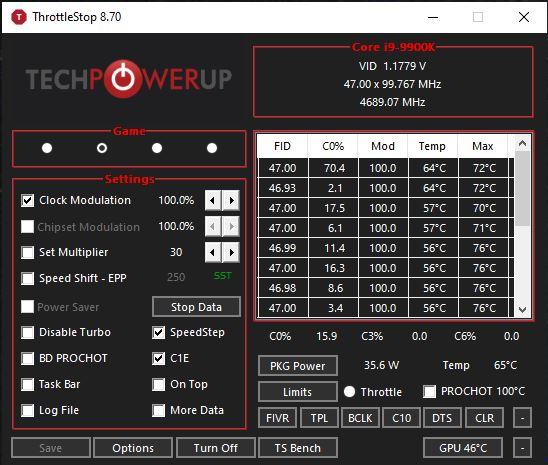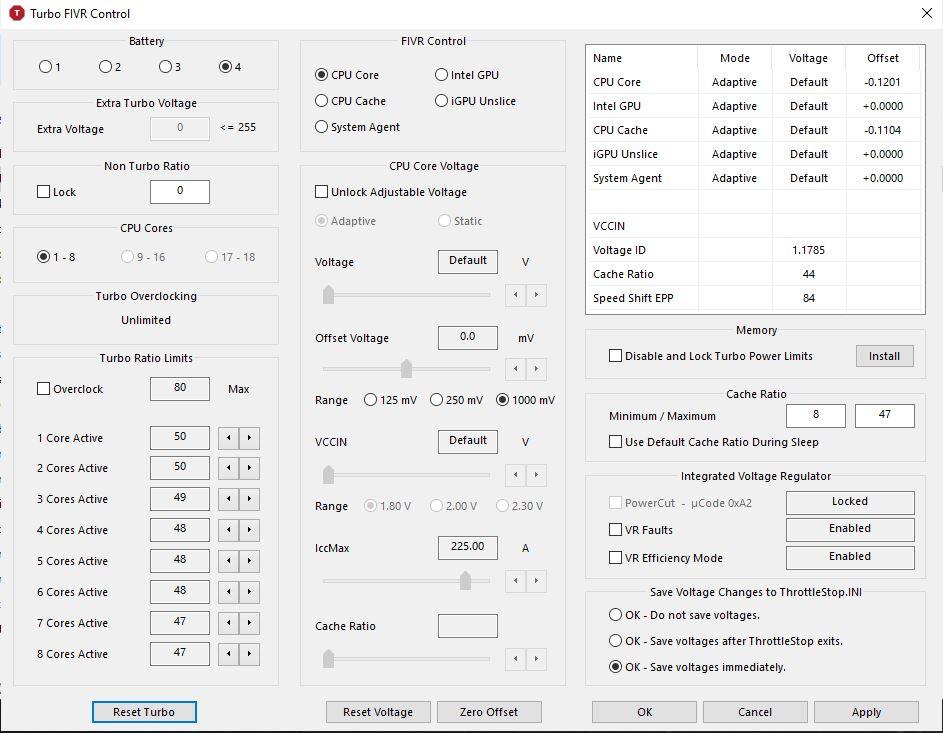Servus Gemeinde!
Ihr habt euch schon immer gefragt, wie ihr eure CPU-Spannung absenken könnt, um die Leistungsaufnahme und die Temperatur eures Alienware Area-51m R1 zu reduzieren? Dann seid ihr hier genau richtig! In diesem Guide zeige ich euch, wie ihr euer Gerät undervolten könnt, um das Beste aus eurem System herauszuholen. Lasst uns loslegen!
Was ist ,,Undervolting” oder ,,Untervolten”?
Um es einfach auszudrücken: Beim Undervolting geht es darum, die CPU-Spannung zu senken, um die Leistungsaufnahme und die Temperatur der CPU zu reduzieren. Durch diesen Prozess könnt ihr eurem Gerät einen zusätzlichen Leistungsschub verleihen, ohne dass dabei etwas kaputt geht. Es ist jedoch wichtig, die Spannung nicht zu weit zu senken, da Windows abstürzen oder die Windows Installation beschädigt werden kann. Aber keine Sorge, mit den richtigen Einstellungen kommt es nur äußerst selten zu solchen Problemen.
Was brauche ich dafür?
Um mit dem Undervolting zu beginnen, benötigt ihr folgende Dinge:
- Einen Alienware Laptop mit einer CPU, die die Anpassung der Vcore erlaubt (und das ist bei allen Alienware Notebooks der Fall).
- Die Software ThrottleStop, mit der ihr die CPU-Spannung anpassen könnt.
- Prime95, um die Stabilität eurer CPU zu testen. (Achtung: Verwendet die neueste Version von Prime95, da ältere Versionen veraltet sind.)
- Schaltet die Overclocking-Funktionen im Alienware Command Center (AWCC) aus. ThrottleStop übernimmt nun diese Aufgabe.
Jetzt, da ihr alles, was ihr braucht, zur Hand habt, lasst uns einen Überblick über ThrottleStop verschaffen.
Überblick über ThrottleStop
ThrottleStop bietet euch verschiedene Einstellungsmöglichkeiten. Hier sind die wichtigsten:
- Game: Hier könnt ihr aus vier vordefinierten Profilen wählen, die ihr im Reiter FIVR anpassen könnt.
- Settings: Hier könnt ihr grundlegende Einstellungen vornehmen, die auf alle Profile angewendet werden.
- Core i9 9900k: Hier seht ihr Informationen zur CPU, wie den aktuellen Takt und die Vcore (CPU-Spannung).
- FID: Hier könnt ihr den Takt der einzelnen CPU-Kerne einstellen.
- C0%: Zeigt die Auslastung der einzelnen CPU-Kerne an.
- Temp: Zeigt die aktuelle Temperatur der CPU-Kerne an.
- Max: Zeigt die Maximaltemperatur der CPU-Kerne an.
- PKG Power: Zeigt den aktuellen Stromverbrauch der CPU an.
- FIVR: Menü zur Anpassung der Profile.
CPU-Undervolting mit ThrottleStop
Bevor wir mit dem Undervolting beginnen, gibt es eine wichtige Sache zu beachten: ThrottleStop sollte nicht im Autostart-Ordner von Windows platziert werden! Wenn ihr ein Profil aktiviert habt, das instabil ist, erhaltet ihr bei jedem Neustart einen Bluescreen! Daher empfehle ich, ThrottleStop nicht im Autostart zu verwenden. Wenn es jedoch unbedingt sein muss, stellt sicher, dass ihr ein stabiles Profil habt, das seit ein bis zwei Wochen getestet wurde.
Jetzt können wir mit dem eigentlichen Prozess beginnen:
- Stellt ThrottleStop wie in der Abbildung oben ein (sofern nicht bereits voreingestellt).
- Öffnet das FIVR-Menü.
Hier seht ihr verschiedene Einstellungen für die Turbo-Ratio-Grenzen. Diese Einstellungen könnt ihr so belassen, aber ich persönlich empfehle, sie alle auf den gleichen Wert einzustellen. Dadurch könnt ihr die Stabilität des Systems besser testen und habt später keine Probleme.
Stellt das FIVR-Fenster wie folgt ein:
Stellt alle Turbo-Ratios auf den gleichen Wert ein, zum Beispiel 47 für den Allcore Boost des i9 9900k (oder 46 für den i7 9700k). Aktiviert das Kontrollkästchen “CPU Core Voltage” und setzt den Offset vorerst auf -50mv. Genauso verfahrt ihr auch mit dem “CPU Cache”.
Vergesst nicht: Der Offset für die CPU Core und CPU Cache muss immer gleich sein. Wenn sie unterschiedlich sind, wird nur der niedrigere Wert verwendet, den beide gemeinsam haben. Also stellt sicher, dass ihr sie gleich einstellt.
- Klickt auf “Apply” und “OK”. Jetzt habt ihr eure CPU-Spannung um 50mv reduziert. Testet nun die Stabilität und senkt den Offset dann um weitere 10mv. Führt erneut einen Stabilitätstest durch.
CPU-Stabilitätstest
Nachdem wir die Spannung angepasst haben, müssen wir die CPU auf Stabilität testen. Schließlich wollt ihr nicht riskieren, dass euer PC während eines Spiels abstürzt. Ich empfehle immer, den Stresstest ohne AVX durchzuführen, um die CPU zu schonen.
Hier sind die Einstellungen für den Prime95-Stresstest:
Wenn der Test läuft, haltet die Temperaturen im Auge. Es ist normal, dass sie kurzzeitig 90 Grad erreichen, aber im Durchschnitt sollten die Kerntemperaturen zwischen 75 und 85 Grad liegen. Für den Stabilitätstest könnt ihr auch die Lüfterleistung auf “Voll” oder zumindest “Performance” stellen, um sicherzugehen.
Um auf Nummer sicher zu gehen, lasst den Test etwa 2 Stunden lang laufen. Anschließend könnt ihr die neuen Einstellungen im Alltag verwenden. Falls es zu Abstürzen kommt, erhöht die Spannung leicht.
Ein Tipp: Um herauszufinden, wie weit ihr die Spannung senken könnt, könnt ihr zunächst einen Schnelltest von 30 Minuten durchführen und dann die Spannung weiter reduzieren und wieder 30 Minuten testen. Wenn es zu einem Bluescreen kommt, erhöht ihr den Offset um 10mv und führt den abschließenden 2-Stunden-Test durch. Nach dem Test könnt ihr zur Sicherheit noch 5-10mv hinzufügen, falls eure Einstellungen an der Grenze zur Stabilität liegen sollten.
Und was bringt das Ganze?
Wenn ihr sehen wollt, welchen Unterschied das Undervolten ausmacht, könnt ihr einfach Prime95 ohne ThrottleStop starten. Ich habe es an meinem Gerät ausprobiert und hier sind die Ergebnisse:
Ohne Undervolting:
- Temperaturen: 75-79 Grad
- Stromverbrauch: 119w
Mit Undervolting:
- Temperaturen: 65-68 Grad
- Stromverbrauch: 91w
Wie ihr sehen könnt, hat das Undervolting einen deutlichen Einfluss auf die Temperaturen und den Stromverbrauch der CPU. Ein cooler Nebeneffekt: Die Lüfter müssen nicht so hart arbeiten, um die Temperaturen niedrig zu halten.
Ich erreiche 100 Grad bei Prime! Was kann ich tun?
Falls ihr trotz des Undervoltings immer noch Temperaturen von 100 Grad erreicht und euch Sorgen macht, dass etwas mit eurem PC nicht stimmt, könnt ihr beruhigt sein. Euer Alienware Area-51m R1 ist nicht kaputt. Ich habe in meinen Laptop viel investiert, um eine selektierte CPU zu erhalten, diese zu delidden, mit Flüssigmetall zu bestreichen und wieder zusammenzubauen. Außerdem habe ich den Thermoleitpaste erneuert. Daher ist es ganz normal, dass eure Temperaturen etwas höher sind.
Trotzdem gibt es noch Möglichkeiten, eure CPU weiter zu optimieren!
Hier sind drei Optionen, die ihr ausprobieren könnt:
1. Takt beibehalten: Ihr könnt den Takt so lassen, wie er ist, und trotzdem bis zu 100 Grad erreichen. Die CPU wird in diesem Fall automatisch heruntertakten und dann wieder auf den Maximaltakt zurückkehren, sobald sie abgekühlt ist.
2. Leistungsbeschränkung: Mit ThrottleStop könnt ihr die Leistung eurer CPU begrenzen. Dabei wird nicht nach Temperatur, sondern nach dem Stromverbrauch gedrosselt.
So könnt ihr es einstellen:
- Öffnet das TPL-Menü.
- Gebt die gewünschten Werte für den “Long Boost” (maximaler Verbrauch, den die CPU unbegrenzt lange haben darf) und den “Short Boost” (Verbrauch, den die CPU kurzzeitig haben darf) ein. Stellt auch die Zeitbegrenzung für den “Short Boost” ein. Ich verwende normalerweise die gleichen Werte für beide Boosts, da ein kurzer Boost mir nichts bringt.
- In meinem Beispiel habe ich 70w als Limit festgelegt. Im Feld “PKG Power” könnt ihr sehen, dass die CPU diese Leistung einhält. Obwohl der Allcore Boost auf 4700 MHz eingestellt ist, taktet die CPU nur auf 4300 MHz, um die 70w einzuhalten.
- Beachtet jedoch, dass ihr beim undervolten etwas weniger aggressiv vorgeht, da die Taktgeschwindigkeiten wild schwanken können und es unmöglich ist, sie vollständig stabil zu testen. Gebt daher lieber 30-40mv weniger, als ihr normalerweise bei einem festen Boost geben würdet.
3. Takt weiter reduzieren: Die letzte Option besteht darin, den Takt weiter zu reduzieren, bis die Temperaturen auch bei Prime95 unter 90 Grad bleiben.
Das war’s auch schon! Viel Spaß beim Ausprobieren unserer Undervolting-Tipps. Ich hoffe, dieser kleine Leitfaden hilft euch weiter. Wenn ihr Fragen habt oder etwas unklar ist, meldet euch einfach bei mir. Ich werde den Startpost ergänzen, um euch zu helfen.
Grüße,
captn1ko